Darbs ar ES diriģentu - lietošanas funkcijām

- 3539
- 811
- Charles McDermott
Līdz šim Android OS ir ievērojams skaits dažādu vadītāju (vai failu pārvaldītāju). Ierīces, kuru pamatā ir šī sistēma katru dienu arvien vairāk un vairāk. Ne tik sen, androīdi galvenokārt izlaida viedtālruņi ar nelielu ekrāna diagonāli. Bet šodien ierīču saraksts ir pāraugis ar milzīgām planšetdatoriem un pat galda datoriem. ES diriģentam ir labi apstrādāta popularitāte šādās ierīcēs. Kā izmantot šo programmu? Un kāpēc tik daudz viedtālruņu īpašnieku dod priekšroku šim lēmumam? Tālāk mēs runāsim par to, kā strādāt ar ES ar Android diriģentu; Kādas ir galvenās funkcijas, kas tai ir. Mēs apsvērsim arī galvenās ES un konkurentu atšķirības.

Citi failu pārvaldnieki
Play tirgū no Google jūs varat atrast gandrīz jebkuru lietojumprogrammu, kuru atbalsta Android operētājsistēma. Un, protams, ES būs viens no pirmajiem, jums vienkārši jāsāk meklēt failu pārvaldnieku katalogā. Ir zināms liels skaits lietotāju, kuri savās ierīcēs neizmanto trešo daļu vadītājus. Tie, kas tos aktīvi izmanto, dod priekšroku ES vadītājam. Kāpēc tas ir nepieciešams, lai efektīvi organizētu darbu ar failiem, lielāku elastību un ātru navigāciju ar failu sistēmu.
Android diriģents ir diezgan izplatīts. Tāpēc veikals piedāvās vairākus citus failu pārvaldniekus. Mēs pievēršam uzmanību dažiem no viņiem.
- Kopējais komandieris ir viņa "darbvirsmas" līdzcilvēka analogs, kurš mīlēja lietotājus vienkārši ultimāta funkcionalitātē.
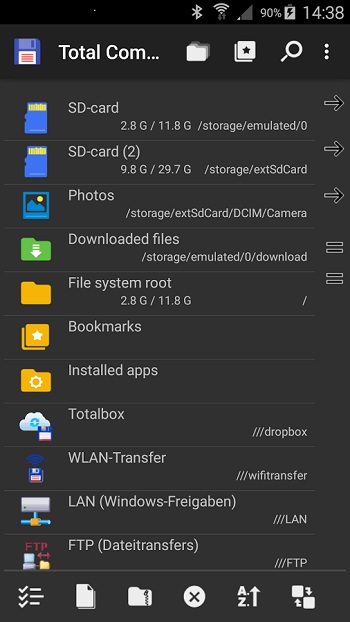
- Failu pārvaldnieks ir diezgan populāra programma, kas ir aizaugusi ar ievērojamu daudzumu reklāmas. Par kuru lietotājiem ar pieredzi tas nepatīk.
- "Failu pārvaldnieks" no ASUS. Laba lietojumprogramma, kas ir iekļauta standarta komplektā ar šī uzņēmuma ierīcēm. Nav reklāmas, saskarne ir vienkārša un skaidra. Šajā gadījumā zema funkcionalitāte. Piemērots iesācējam, kurš nedarbojas pārāk aktīvi ar failiem.
- X -Plore FilebManager - tika izlaists vecajos Nokia tālruņos ar Symbian platformu. Diemžēl tikai tas.
Ja jūs izvēlējāties ES, jūs, iespējams, jautājat, kā strādāt ar ES diriģentu Android. Tas tiks apspriests vēlāk.
Instalēšana un konfigurācija
Es diriģents - kāda veida programma tā ir? Universal File Manager, kurš mīlēja viedtālruņus iestatījuma funkcionalitātei, vienkāršībai un vieglumam. Tās izvēlne ir loģiska, un izskats palīdz orientēties viedtālruņa failu sistēmā.
Nav grūti instalēt ES - vienkārši atrodiet to atskaņošanas tirgū, noklikšķiniet uz "instalēt" un pieņemt visas nepieciešamās atļaujas. Pēc iekraušanas programma parādīsies lietojumprogrammu izvēlnē. Kā instalēt ES diriģentu Android- jūs jau zināt. Tālāk jūs varat mēģināt izprast šo programmu.
Saskarne īpaši neizceļas uz konkurentu fona. Ja vien mapju spilgti zilā krāsa nepievieno krāsas kopējam attēlam. Pretējā gadījumā viss ir diezgan standarta - navigācijas līnija atbilst no augšas un no apakšas - divas galvenās funkcionālās pogas. Bet izskatu ir diezgan vienkārši mainīt. Apakšējā panelī ir jānospiež poga "skats". Tātad jūs varat doties uz citu failu un mapju prezentāciju.
Tūlīt jūs varat savienot mākoņa krātuvi ar vadītāju. Lai to izdarītu, noklikšķiniet uz "Izveidot" un izpildiet ekrāna instrukcijas.
Saskarne
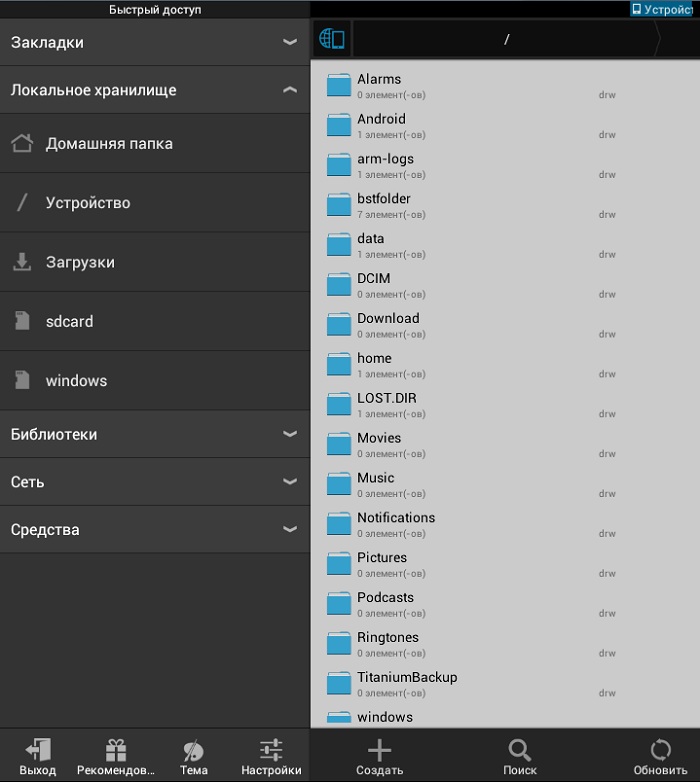
Ir vērts apsvērt programmas galvenās cilnes:
- "Grāmatzīmes". Šeit jūs varat redzēt visas mapes un failus, kas pievienoti ātram zvanam. Lai atkal atgrieztos pie viņiem, noklikšķiniet uz viena no grāmatzīmēm.
- "Iekārtas". Daudzi papildu rīki darbam ar Android. Atmiņas pārvaldība, lejupielādes, Networks Manager, saknes vadītājs un daudz kas cits.
- "Tīkls". Iestatiet tīklu, kura faili tiks parādīti.
- "Bibliotēkas". Ātra piekļuve lietotāja galvenajām bibliotēkām. Tas ir mapes nosaukuma analogs
Jūs īsi izdomājāt, kā lietot ES diriģentu Android. Kā redzat, tas neprasa daudz pūļu. Iesācējs var viegli tikt galā, jo programmas saskarne ir ieslodzīta gandrīz visām vajadzībām, kas jau “ārpus kastes”. Un Google Play jūs varat atrast bagātīgu programmas tēmu izvēli. Viņi palīdzēs tiem, kuri kaut kādu iemeslu dēļ neatbilst diriģenta izskatam.
Failu pārvietošana
Failu pārvietošana programmā ir vienkārša. Lai to izdarītu, turiet pirkstu uz faila vai mapes un gaidiet elementu izrādi. Ja nepieciešams, jūs varat izvēlēties vairākus elementus līdzīgā veidā. Ja ir atlasīts viens elements - visi šie ir atlasīti ar īsu nospiešanu.
Izmantojot ES vadītāju, kā pārvietot failus no mapes uz mapi? Atrodiet izvēlni no apakšas vai uz sāniem pogu “Pārvietot uz ...” un atlasiet galīgo mapi. Visi atlasītie elementi tiks pārvietoti uz to.
Citas iespējas
ES arī ir labi ieviesti žesti. Jūs to varat konfigurēt, izmantojot galvenās izvēlnes punktus. Kad žestu režīms ir ieslēgts, ekrānā redzēsit apaļu elementu, kas parādīs, kur jums vajadzētu ieviest žestu. Žestus var ieprogrammēt un dot jebkādas grūtības - galvenais ir tas, ka jūs atceraties kombināciju. Laika gaitā jūs viegli izdomāsit, kā instalēt, izmantojot dažādus failu pārvaldnieka funkcijas.
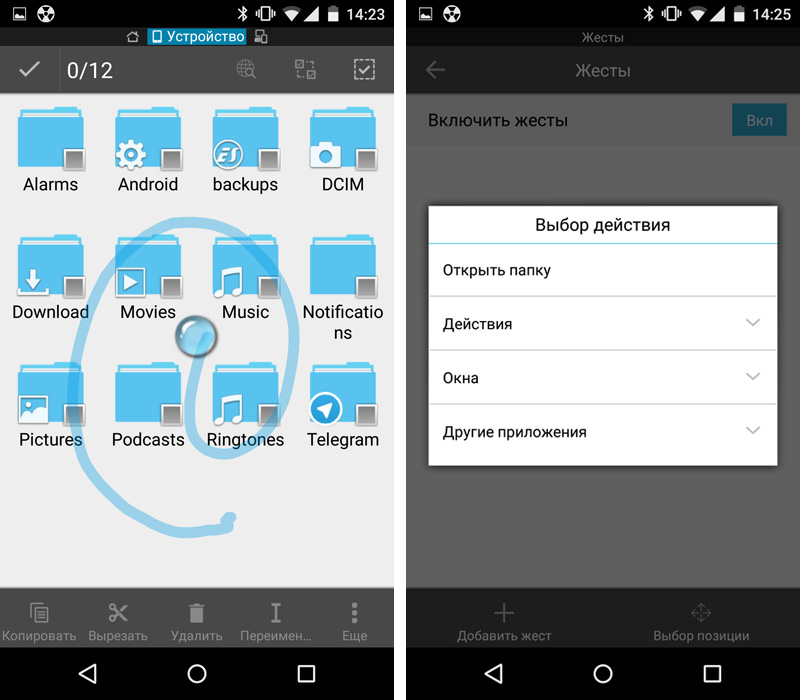
Par to, kā palaist ES diriģentu operētājsistēmā Android, mēs jau esam runājuši. Daži šī faila pārvaldnieka elementi ir instalēti, lai sāktu automātiskā režīmā. Tas var būt atkritumu tīrītāji, audio un video atskaņotāji un citas vienlīdz noderīgas programmas.
Es Android Explorer bija vienkāršs. Kā izmantot citas līdzīgas programmas, jūs varat sīki lasīt mūsu vietnes lapās. Ja jums ir jautājumi vai vēlaties kaut ko apspriest ar citiem lietotājiem - laipni gaidīti komentārā!
- « Spēles uzstādīšana no Winrar arhīva
- Printera HP Laserjet Pro MFP M125RA instalēšana un konfigurācija »

